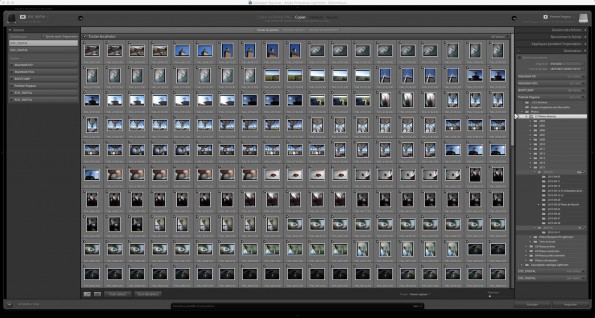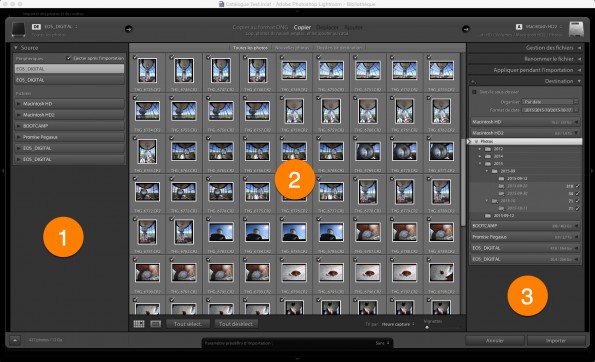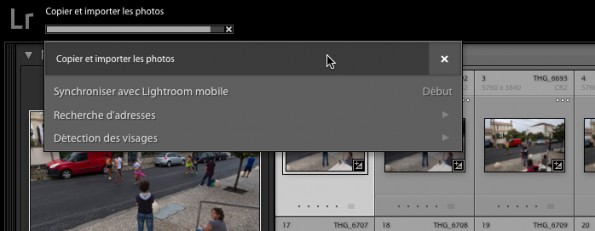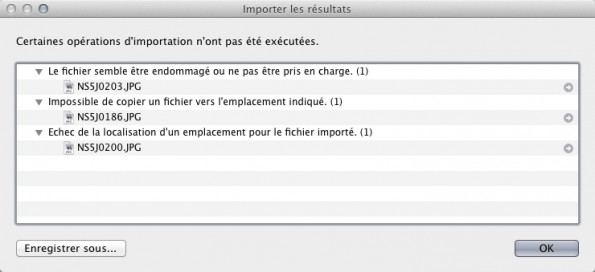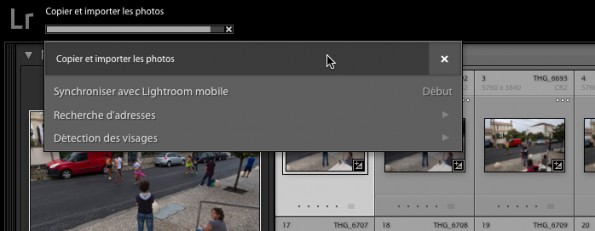
Bonjour à tous,
Je fais une petite entorse à ma règle qui consiste à ne jamais entrer dans les polémiques infondées et stériles, en vous proposant ce petit test d’importation pour vous démontrer que, non, Lightroom n’est pas 600 % plus lent que la concurrence. Il est temps de remettre quelques pendules à l’heure…
Voici les conditions du test :
- iMac 2011, i7 3,4 GHz, 16 Go de RAM, SSD 256 Go (système, applications, catalogue Lightroom), serveur Thunderbolt RAID5 Promise Pegasus (stockage images).
- Lecteur de cartes USB3 Lexar, carte SD Sandisk Extreme Pro 64 Go et 95 MB/s.
- Mac OS X Yosemite, Lightroom 6.2.1.
- Environnement de travail normal : antivirus Avast, firewall, connexion internet active via Ethernet et Wi-Fi, Chrome, Skype et Word ouverts.
- Reconnaissance de visages et géolocalisation inversée activées dans Lightroom, en tâche de fond.
- 427 fichiers Raw CR.2, issus d’un Canon 5D MkIII.
- Note 1 : il est tout a fait possible de commencer le tri dès l’arrivée des premières vignettes dans la Grille du module Bibliothèque.
- Note 2 : pour éviter toute polémique, j’ai créé à chaque fois un nouveau catalogue pour que Lightroom ne profite pas des aperçus déjà en cache.
1er test, copie de fichiers + création d’aperçus standard de 2560 px (mode Auto) :
- Copie des fichiers sur le disque Pegasus : 03 min. 25 s.
- Création des aperçus Standard : 07 min. 53s.
- Total : 11 min. 18 s.
2e test, copie de fichiers + création d’aperçus 1:1 :
- Copie des fichiers sur le disque Pegasus : 03 min. 35 s.
- Création des aperçus 1:1 : 22 min.
- Total : 25 min. 35 s.
3e test, copie de fichiers + création d’aperçus Minimum :
- Copie des fichiers sur le disque Pegasus + création d’aperçus : 03 min. 35 s.
- Total : 03 min. 35 s.
4e test, représentatif de mon flux habituel : copie de fichiers + création d’aperçus 1:1 + création d’aperçus dynamiques + copyright IPTC + correction optique + copie de secours sur un autre disque dur :
- Copie des fichiers sur le disque Pegasus + copie de sauvegarde simultanée sur un 2e disque dur : 04 min. 50 s.
- Création des aperçus : 26 min. 10 s.
- Total : 31 min.
5e test avec Capture One :
- Copie des fichiers : 04 min. 30 s.
- Création des aperçus (en simultané avec la copie de fichiers) : 07 min. 40 s.
- Total : 07 min 40 s.
Conclusion :
La meilleure comparaison à faire est de prendre le 1er test et le 5e test qui, respectivement dans Lightroom et Capture One, consistent à copier les fichiers d’une carte-mémoire vers un disque, et de créer des aperçus standard adaptés à la résolution native de l’écran, soit 2560 pixels dans le cas de mon 27″.
Les deux logiciels ne fonctionnent pas exactement de la même manière : Capture One procède simultanément à la copie et à la création d’aperçus, tandis que Lightroom travaille en deux étapes. Alors, oui, c’est vrai, C1 a été plus rapide (07’40″ contre 11’18″ au total), mais on est très loin de certains chiffres avancés ailleurs.
Bien entendu, 11 minutes contre 7 minutes, ça n’est pas rien, mais ça n’est pas 600 % de différence et, si vous observez attentivement les autres tests ci-dessus, vous vous apercevrez que Lightroom propose bien plus de modes d’importation que la concurrence avec, notamment, un mode rapide (aperçus Minimum ou Incorporé) et également la possibilité de greffer des opérations supplémentaires. Regardez le 4e test : en une demie-heure, j’aurai importé plus de 400 fichiers Raw, créé autant de duplicatas de sauvegarde sur un autre disque, créé autant d’aperçus de la meilleure qualité possible, créé des aperçus dynamiques pour le travail off-line, appliqué les corrections optiques ainsi que mes informations de copyright et de contact. Sans parler de la création de dossiers et, éventuellement de collections. Bref, ça sert à ça un logiciel de flux de travail…
Bref, Lightroom, c’est pas si mal que ça, non ?
À bientôt !
Gilles.